एक्सेल में स्टॉक के किसी शेयर पर रिटर्न की दर की गणना कैसे करें?
मान लीजिए कि आपने स्टॉक का एक शेयर खरीदा, पिछले कई वर्षों में लाभांश प्राप्त किया और फिर स्टॉक बेच दिया। अब आप स्टॉक के इस हिस्से पर रिटर्न की दर की गणना करना चाहते हैं, आप इसे कैसे हल कर सकते हैं? XIRR फ़ंक्शन इसे आसानी से समझ सकता है।
एक्सेल में स्टॉक के एक शेयर के लिए रिटर्न की दर की गणना करें
एक्सेल में स्टॉक के एक शेयर के लिए रिटर्न की दर की गणना करें
उदाहरण के लिए, आपने 2015/5/10 को $15.60 पर स्टॉक खरीदा, इसे 2017/10/13 को $25.30 पर बेच दिया, और नीचे दिखाए गए स्क्रीनशॉट के अनुसार हर साल लाभांश प्राप्त करें। अब मैं आपको स्टॉक पर रिटर्न की दर की आसानी से गणना करने के लिए मार्गदर्शन करूंगा XIRR एक्सेल में कार्य करें।
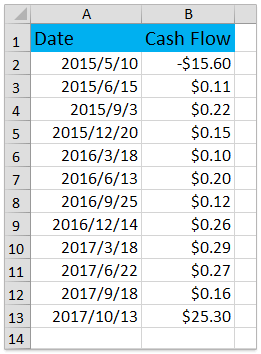
1. उस सेल का चयन करें जहां आप गणना परिणाम रखेंगे, और सूत्र टाइप करें =XIRR(B2:B13,A2:A13), और प्रेस दर्ज चाबी। स्क्रीनशॉट देखें:
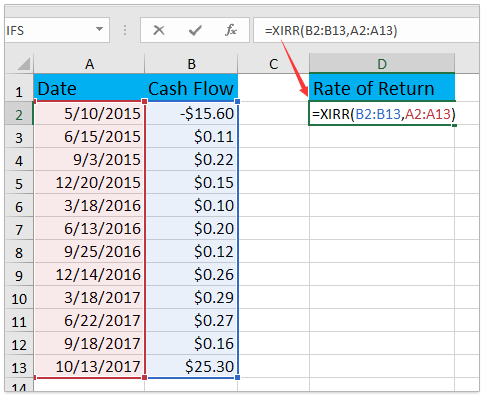
नोट: सूत्र में =XIRR(B2:B13,A2:A13), B2:B13 है रोकड़ प्रवाह आपके द्वारा भुगतान किए गए और प्राप्त किए गए पैसे को रिकॉर्ड करने वाला कॉलम, और A2:A13 है तारीख स्तंभ.
2. गणना परिणाम को चयनित रखें, और क्लिक करें प्रतिशत शैली पर बटन होम टैब, और क्लिक करें दशमलव बढ़ाएँ or दशमलव घटाएं प्रतिशत के दशमलव स्थानों को बदलने के लिए बटन। स्क्रीनशॉट देखें:
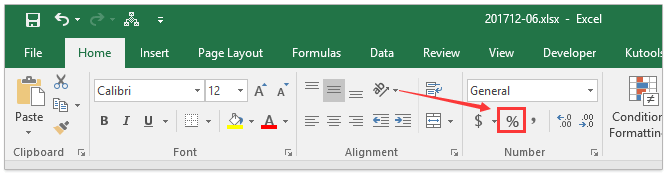
अब स्टॉक के लिए रिटर्न की दर का पता लगाया जाता है और प्रतिशत के रूप में दिखाया जाता है। स्क्रीनशॉट देखें:
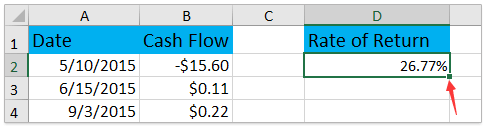
संबंधित आलेख:
सर्वोत्तम कार्यालय उत्पादकता उपकरण
एक्सेल के लिए कुटूल के साथ अपने एक्सेल कौशल को सुपरचार्ज करें, और पहले जैसी दक्षता का अनुभव करें। एक्सेल के लिए कुटूल उत्पादकता बढ़ाने और समय बचाने के लिए 300 से अधिक उन्नत सुविधाएँ प्रदान करता है। वह सुविधा प्राप्त करने के लिए यहां क्लिक करें जिसकी आपको सबसे अधिक आवश्यकता है...

ऑफिस टैब ऑफिस में टैब्ड इंटरफ़ेस लाता है, और आपके काम को बहुत आसान बनाता है
- Word, Excel, PowerPoint में टैब्ड संपादन और रीडिंग सक्षम करें, प्रकाशक, एक्सेस, विसियो और प्रोजेक्ट।
- नई विंडो के बजाय एक ही विंडो के नए टैब में एकाधिक दस्तावेज़ खोलें और बनाएं।
- आपकी उत्पादकता 50% बढ़ जाती है, और आपके लिए हर दिन सैकड़ों माउस क्लिक कम हो जाते हैं!
